X
Questo articolo è stato scritto in collaborazione con il nostro team di editor e ricercatori esperti che ne hanno approvato accuratezza ed esaustività.
Il Content Management Team di wikiHow controlla con cura il lavoro dello staff di redattori per assicurarsi che ogni articolo incontri i nostri standard di qualità.
Questo articolo è stato visualizzato 2 800 volte
Questo articolo spiega come registrare quello che avviene sullo schermo mentre giochi a un videogame su un PC con sistema operativo Windows o usare la funzionalità di registrazione integrata di Windows 10.
Passaggi
Metodo 1
Metodo 1 di 2:
Usando Fraps (Windows 10, 8 e 7)
-
1Accedi a http://www.fraps.com/download.php in un browser. Si aprirà una pagina per scaricare Fraps, un software di cattura e registrazione video gratuito per Windows.
-
2Clicca sul link Download Fraps. Il link mostra anche il numero della versione attuale, che è variabile. L'installer verrà scaricato sul PC.
-
3Clicca per due volte consecutive sull'installer, ovvero il file che hai appena scaricato.
-
4Segui le istruzioni che appaiono sullo schermo per installare Fraps.
-
5Apri Fraps. Si trova nell'area "Tutti i programmi" del menu Start.
-
6Clicca su Movies. Si trova nella parte centrale in cima alla finestra.
-
7Crea una scorciatoia da tastiera per eseguire la cattura del video. La scorciatoia da tastiera, o hotkey, è il tasto che premerai sulla tastiera per avviare e interrompere la registrazione. In base alle impostazioni predefinite, la scorciatoia da tastiera è F9, ma volendo è possibile cambiarla.
-
8Modifica le preferenze video.
- Clicca su "Change" per salvare il video in un posto diverso.
- Se lo desideri, nella sezione "Sound Capture Settings", spunta la casella accanto alla voce "Record Win10 sound" per registrare i suoni. Se hai intenzione di usare un microfono, spunta la casella "Record external input", quindi seleziona un microfono dal menu.
- Per avere risultati ottimali, seleziona "60 fps" nella sezione "Video Capture Settings".
-
9Apri il videogioco che desideri registrare.
-
10Premi la scorciatoia (per esempio, F9) per iniziare a registrare. Tutto quello che apparirà sullo schermo fino al momento in cui premerai nuovamente la hotkey sarà registrato.
-
11Premi nuovamente la scorciatoia da tastiera per interrompere la registrazione. Il video verrà salvato.
- Per trovare velocemente il video, clicca su "View" nella scheda "Movies", quindi clicca per due volte consecutive sul file.
Pubblicità
Metodo 2
Metodo 2 di 2:
Usando la Barra di Gioco (Windows 10)
-
1Avvia il gioco che desideri registrare.
-
2Premi ⊞ Win+G. Si aprirà la barra di gioco in fondo allo schermo.
- Può essere necessario selezionare "Sì, questo è un gioco" prima di continuare.
-
3Clicca sul pulsante di registrazione. L'icona raffigura un cerchio rosso e si trova sulla barra di gioco. Tutto quello che apparirà sullo schermo verrà registrato. In cima allo schermo vedrai anche un timer.
-
4Interrompi la registrazione al momento opportuno. Per farlo, clicca sul quadratino bianco che si trova nella barra di gioco. La registrazione terminata verrà salvata in una cartella chiamata "Clip", che si trova a sua volta nella cartella "Giochi".Pubblicità
Informazioni su questo wikiHow
Pubblicità
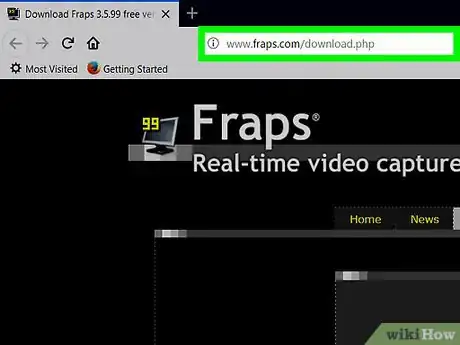
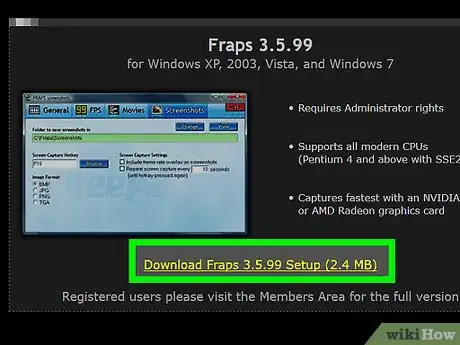
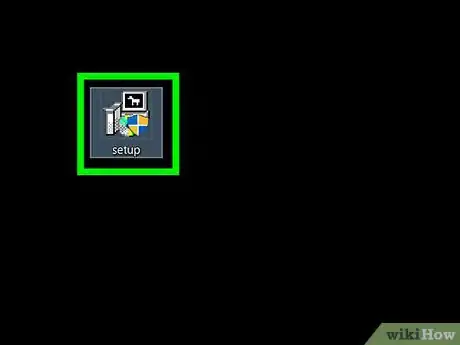
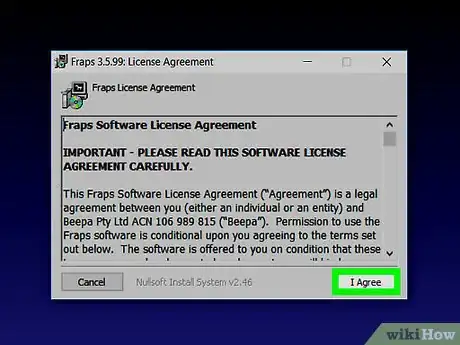

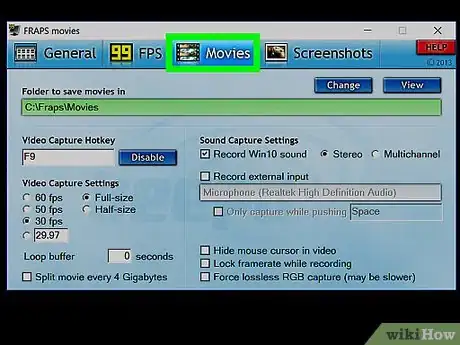
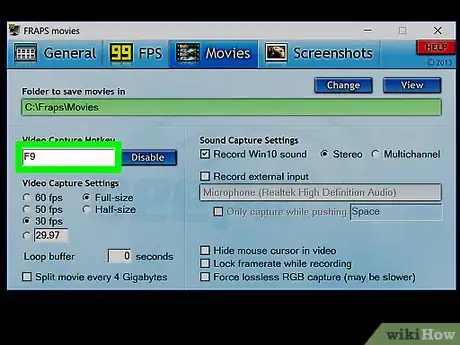
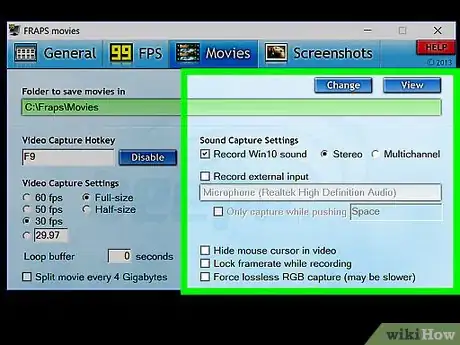
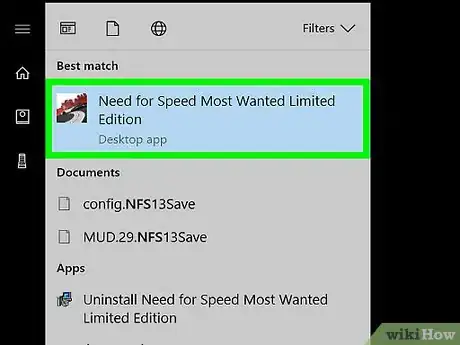
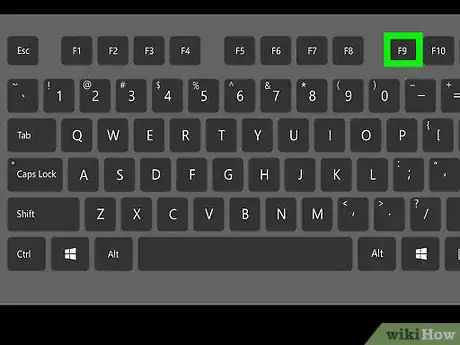
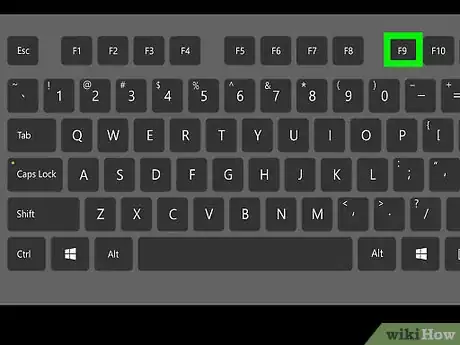
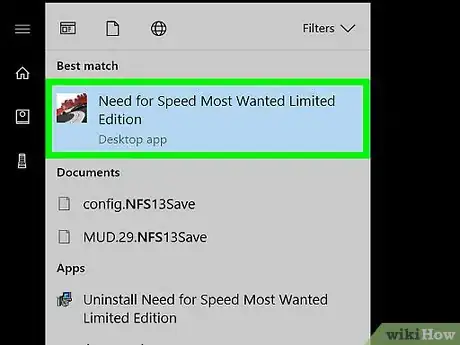
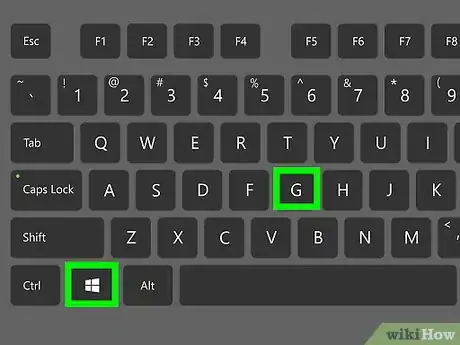
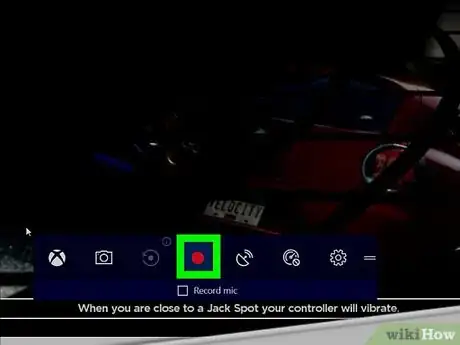
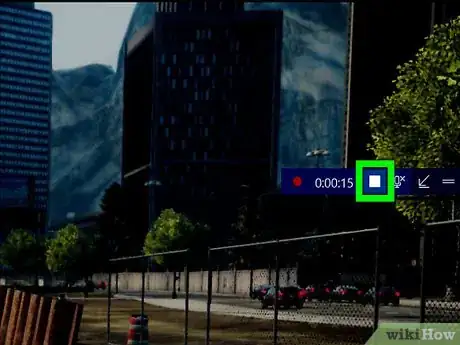









-Step-17.webp)







Il Content Management Team di wikiHow controlla con cura il lavoro dello staff di redattori per assicurarsi che ogni articolo incontri i nostri standard di qualità. Questo articolo è stato visualizzato 2 800 volte